HP ENVY 111 e-All-in-One Printer - D411d User Manual
Browse online or download User Manual for Unknown HP ENVY 111 e-All-in-One Printer - D411d. HP ENVY 110 e-All-in-One Printer - D411b Guide de l'utilisateur
- Page / 64
- Table of contents
- BOOKMARKS
- Sommaire 3
- One D411 5
- HP ENVY série 110 10
- 3 Procédures 11
- Procédures 12
- 4Impression 13
- Impression 14
- Imprimer les documents 15
- Chargement des supports 16
- 5 Copie et numérisation 21
- Copie et numérisation 22
- 6 Activer les services Web 25
- Activer les services Web 26
- (obligatoire) 29
- Envoi d'une télécopie 30
- Paramètres du télécopieur 30
- Chapitre 7 32
- 8 Utilisation des cartouches 33
- Utilisation des cartouches 34
- Nettoyage des cartouches 35
- 9 Connectivité 37
- Connectivité 38
- 10 Résolution de problèmes 41
- Résolution de problèmes 42
- Assistance HP 46
- 11 Renseignements techniques 49
- Renseignements techniques 50
- Conseils environnementaux 52
- Utilisation du papier 52
- Plastiques 52
- Programme de recyclage 53
- Consommation électrique 53
- Désact. auto 53
- Substances chimiques 56
- Battery disposal in Taiwan 56
- Attention California users 56
- EU battery directive 57
- FCC statement 58
- Notice to users in Korea 59
- Notice to users in Brazil 61
- Notice to users in Canada 61
- Notice to users in Taiwan 61
- European Union Notice 62
Summary of Contents
HP ENVY série 110 e-All-in-OneD411
Chapitre 28 Apprenez à utiliser l'appareil HP ENVY série 110Apprenez à utiliser l'appareilHP ENVY série 110
3 ProcéduresCette section contient des liens vers des tâches courantes, telles que l'impression de photos, la numérisation etla création de copie
Chapitre 310 ProcéduresProcédures
4ImpressionImprimer les documents, page 13Impression des photos, page 11Impression d'étiquettes et d'enveloppes, page 13Imprimez depuis n&ap
7. Touchez Modifier pour sélectionner les options permettant de modifier les photos sélectionnées. Vouspouvez faire pivoter et recadrer une photo, act
Remarque Ne laissez pas de papier photo dans le bac d'alimentation si vous ne l'utilisez pas. Il risquerait degondoler, ce qui nuirait à la
3. Chargez les étiquettes ou les enveloppes dans le bac à papier.Attention N'utilisez pas d’enveloppes à fenêtre ou à agrafe. Elles risqueraient
Insérez la pile de papier au centre du bac à papier, dans le sens de la longueur et face à imprimer vers lebas. Poussez la pile en avant dans le bac j
Papier Descriptionmate). Ce papier est exempt d'acide afin de mieux préserverla longévité des documents.Papier photo HP Advanced Ce papier photo
Papier Descriptionsur du papier multi-usage standard ou du papier de copie. Ilest compatible avec la technologie ColorLok, qui atténue lesphénomènes d
Chapitre 418 ImpressionImpression
5 Copie et numérisation• Copie de documents textuels ou mixtes•Numérisation vers un ordinateur, un lecteur USB ou une carte mémoire•Conseils pour réus
❑Refermez le capot.c. Définition du nombre de copies et des paramètres❑ Touchez le bouton Copier sur l'écran Démarrage.L'aperçu de Copier s&
c. Spécifiez l'option recto verso.❑ Touchez le bouton Copier sur l'écran Démarrage.L'aperçu de Copier s'affiche.❑Touchez Paramètre
c. Refermez le capot.2. Démarrez la numérisation.a. Sur l'écran d'accueil, touchez Numér..b. Sélectionnez la destination en touchant Ordinat
6 Activer les services Web• Imprimez depuis n'importe où grâce à HP ePrint•Applications d'impression•Visitez le site Web HP ePrintCenterImpr
Pour démarrer avec ePrint1. Activation d'une connexion sans fila. Touchez l'icône Sans fil pour afficher le tableau de bord d'état Sans
également obtenir des mises à jour de produits et davantage de Applications d'impression, ainsi que d'autresservices gratuits.Visitez le sit
Chapitre 626 Activer les services WebActiver les services Web
7 Envoyer et recevoir des télécopiesavec eFaxL'imprimante HP ENVY série 110 e-All-in-One D411 effectue des télécopies sans ligne téléphonique.L&a
Sommaire1 Aide HP ENVY série 110 e-All-in-One D411...
3. Touchez Activer pour continuer. Votre numéro eFax® et le code PIN sont envoyés à eFax® pour vérification.Après vérification, votre numéro eFax® exi
Problèmes et questions à propos des télécopies• En ce qui concerne les questions et les réponses relatives au service commercial eFax®, consultezParam
Chapitre 730 Envoyer et recevoir des télécopies avec eFaxEnvoyer et recevoir des télécopiesavec eFax
8 Utilisation des cartouches• Vérification des niveaux d'encre estimés•Remplacement des cartouches•Commande de fournitures d'encre•Nettoyage
Patientez le temps que le chariot d'impression se déplace vers la partie centrale du produit.b. Soulevez le capot de la cartouche d'impressi
Rubriques associées• Commande de fournitures d'encre, page 33Conseils pour l'utilisation de l'encre, page 34Commande de fournitures d&a
Nettoyage de l'alimentation en papierSi des messages 'Plus de papier' erronés apparaissent ou si vous avez d'autres problèmes d&ap
9 Connectivité• Ajout de l'appareil HP ENVY série 110 à un réseau•Conseils pour la configuration et l'utilisation d'une imprimante en r
❑ Touchez WiFi Protected Setup.❑ Touchez Code PIN.b. Configurez une connexion sans fil.❑ Touchez Démarrer.Un code PIN s'affiche sur le périphériq
Pour le logiciel HP ENVY pour Windows sur un ordinateur en réseau1. Fermez toutes les applications en cours d'exécution sur votre ordinateur.2. I
11 Renseignements techniquesAvertissement...
Chapitre 938 ConnectivitéConnectivité
10 Résolution de problèmesCette section contient les rubriques suivantes :•Pour obtenir une aide supplémentaire•Impression impossible•Résolution des p
4. Vérifiez que le produit est configuré en tant qu'imprimante par défaut.Pour vérifier que le produit est défini en tant qu'imprimante par
Windows XP•Dans le menu Démarrer de Windows, cliquez sur Poste de travail.• Cliquez sur Gérer, puis sur Services et applications.• Double-cliquez sur
• Apprenez à résoudre les problèmes relatifs à la copie. Cliquez ici pour consulter des informationscomplémentaires en ligne.• Apprenez à résoudre les
3. Appuyez sur le bouton Annuler du panneau de commande pour poursuivre le travail en cours. Cliquez ici pour consulter des informations complémentair
6. Reconnectez uniquement le cordon d'alimentation. Si la mise sous tension de l'imprimante n'a pas lieuautomatiquement, appuyez sur le
• Nom du produit (HP ENVY série 110 e-All-in-One D411)• Le numéro de série (figurant sur la partie arrière ou inférieure de l'appareil)• Les mess
Chapitre 1046 Résolution de problèmesRésolution de problèmes
11 Renseignements techniquesCette section contient les spécifications techniques et les informations légales internationales del'appareil HP ENVY
1 Aide HP ENVY série 110 e-All-in-OneD411Pour obtenir des informations sur l'appareil HP ENVY série 110, reportez-vous aux sections suivantes :•
Mode normal• Rendu couleur/noir et blanc : 600 x 300 ppp• Sortie (noir et blanc/couleur) : AutomatiqueMode Plain-Best• Rendu couleur/noir et blanc : 6
Type Taille Grammagepapier brochure Lettre : 8,5 x 11 poucesA4 : 210 x 297 mmJusqu'à 180 g/m² (48 lb.)Spécifications du papier pour l'access
bon fonctionnement et la fiabilité de l'imprimante. Les pièces ont été conçues pour que les différents matériauxqui les composent se séparent fac
www.hp.com/go/msdsProgramme de recyclageHP met à la disposition de sa clientèle des programmes de retour et de recyclage de produits de plus en plusno
Conseil Si vous imprimez via une connexion réseau sans fil, le paramètre Désact. auto doit être désactivépour vous assurer de ne pas perdre les tâches
Disposal of waste equipment by users in private households in the EuropeanUnionProgramme de gestion des produits en fonction de l'environnement 5
Substances chimiquesHP s'attache à informer ses clients des substances chimiques utilisées dans ses produits, pour se conformer auxobligations lé
EU battery directiveDéclarations de réglementationL'appareil HP ENVY série 110 respecte les exigences définies par les organismes de réglementati
Cette section contient les rubriques suivantes :•Numéro d'identification réglementaire de modèle•FCC statement•VCCI (Class B) compliance statemen
VCCI (Class B) compliance statement for users in JapanNotice to users in Japan about the power cordNotice to users in KoreaNoise emission statement fo
Chapitre 14 Aide HP ENVY série 110 e-All-in-One D411Aide HP ENVY série 110 e-All-in-One D411
Pour les produits qui ne sont pas liés auxtélécommunications et les produits detélécommunications harmonisés dans l'UnionEuropéenne, tels que Blu
Exposure to radio frequency radiationNotice to users in BrazilNotice to users in CanadaNotice to users in TaiwanDéclarations de conformité aux régleme
European Union NoticeChapitre 1160 Renseignements techniquesRenseignements techniques
IndexAassistance aux clientsgarantie 45assistance téléphonique 44au-delà de la période d'assistance 45Bboutons, panneau de commande 6Ccarte d&apo
2 Apprenez à utiliser l'appareil HP ENVYsérie 110• Composants de l'imprimante•Fonctions du panneau de commandeComposants de l'imprimant
1 Capot2 Intérieur du capot3Vitre4 Porte d'accès (fermée)5 Bouton Marche/arrêt. Touchez une fois pour mettre votre imprimante sous tension ou hor
1 Accueil : Renvoie à l'écran Démarrage qui s'affiche lorsque vous mettez pour la première fois l'imprimante sous tension.2 Plus d&apos





















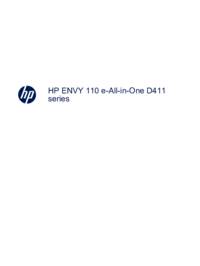



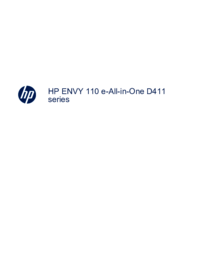


 (54 pages)
(54 pages) (94 pages)
(94 pages) (72 pages)
(72 pages) (38 pages)
(38 pages) (62 pages)
(62 pages) (58 pages)
(58 pages) (6 pages)
(6 pages) (59 pages)
(59 pages) (15 pages)
(15 pages) (60 pages)
(60 pages)
 (28 pages)
(28 pages) (143 pages)
(143 pages)







Comments to this Manuals